11 Thủ thuật nhỏ sử dụng iPhone nhưng chắc gì bạn đã biết!

Xem nhanh [ẨnHiện]
- 1 Có một sự thật rằng dù bạn là iFan hay là một người sành về công nghệ nhưng có thể
- 1.1 Kích hoạt chế độ Low Power để sử dụng được lâu hơn
- 1.2 Sử dụng Siri để nhắc bạn khi có một tin nhắn hoặc email
- 1.3 Kiểm tra ứng dụng tốn pin nhất
- 1.4 Gửi tin nhắn thoại hoặc video tự hủy
- 1.5 Chuyển tiếp tin nhắn văn bản đến địa chỉ khác
- 1.6 Sử dụng Siri để đọc văn bản
- 1.7 Xem lại tất cả những nơi mà bạn đã từng đến
- 1.8 Tiết kiệm pin bằng cách bật chế độ Grayscale
- 1.9 Xem cường độ tín hiệu 007win.com nền tảng chơi game sòng bạc trực tuyến đáng tin cậy nhất thực tế
- 1.10 Xem ai đang gọi đến mặc dù là số lạ
- 1.11 Sử dụng Siri để lọc hình ảnh
Có một sự thật rằng dù bạn là iFan hay là một người sành về công nghệ nhưng có thể những thủ thuật nhỏ này bạn chưa biết đến. Sau đây 007WIN sẽ chia sẻ một số thủ thuật, cùng tham khảo nhé!
Kích hoạt chế độ Low Power để sử dụng được lâu hơn
Một trong những tính năng mới của iOS 9 không thể bỏ qua là chế độ Low Power. Chế độ này giúp loại bỏ một số tính năng để giúp kéo dài thời gian sử dụng của thiết bị. Low Power sẽ không hiển thị thông báo khi có email gửi đến, và một số loại bỏ khác mà bạn sẽ không cần đến.

Kích hoạt chế độ Low Power để sử dụng được lâu hơn (Ảnh minh họa: Internet)
Sử dụng Siri để nhắc bạn khi có một tin nhắn hoặc email
Tính năng này thật sự hiệu quả khi người dùng quá bận và không thể đọc ngay tin nhắn hoặc email khi vừa nhận được. Bạn có thể ra lệnh cho Siri để nhắc lại bạn vào lúc sau bằng câu lệnh “remind me to read this later”. Theo đó, Siri có thể nhắc nhở bạn với các tin nhắn, email, thông báo Facebook và chỉ hoạt động trên iOS.
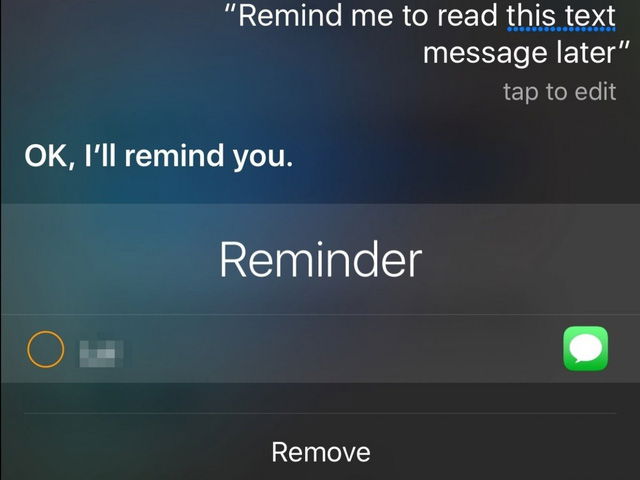
Sử dụng Siri để nhắc bạn khi có một tin nhắn hoặc email (Ảnh minh họa: Internet)
Kiểm tra ứng dụng tốn pin nhất
iPhone bạn quá nặng khi có nhiều ứng dụng, vì vậy tình trạng hao pin luôn diễn ra. Để kiểm tra bạn chỉ cần vào: Settings > Battery là bạn có thể thấy ứng dụng nào đang “ngốn” pin nhất. Và nếu đó là ứng dụng không cần thiết bạn có thể tắt nó đi để tăng thêm thời gian sử dụng.

Kiểm tra ứng dụng tốn pin nhất (Ảnh minh họa: Internet)
Gửi tin nhắn thoại hoặc video tự hủy
Tính năng này cũng tương tự với ứng dụng Snapchat, cho phép tự hủy tin nhắn thoại hoặc video đã được gửi đi sau một khoảng thời gian tùy chọn. Bạn chỉ cần vào Settings>Messages, kéo xuống dưới đến mục Audio Messages và Video Messages. Bạn có thể chọn tối đa 2 phút hoặc không chọn thời gian tự hủy.
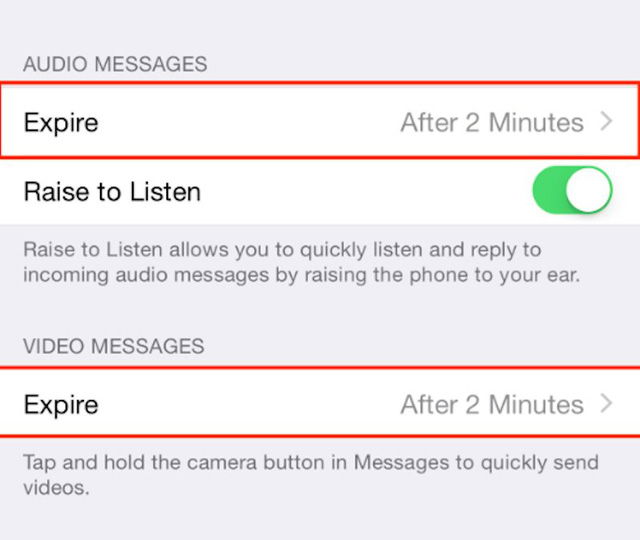
Gửi tin nhắn thoại hoặc video tự hủy (Ảnh minh họa: Internet)
Chuyển tiếp tin nhắn văn bản đến địa chỉ khác
Bạn có thể chuyển tiếp tin nhắn văn bản đến địa chỉ khác tương tự như trên email. Theo đó, bạn chỉ việc nhấp đúp vào tin nhắn mà bạn muốn chuyển và sau đó chọn More. Toàn bộ tin nhắn sẽ được copy và chuyển đến một hộp thoại mới, bạn có thể chỉnh sửa lại và điền địa chỉ mới vào ô “To” để gửi.

Chuyển tiếp tin nhắn văn bản đến địa chỉ khác (Ảnh minh họa: Internet)
Sử dụng Siri để đọc văn bản
Bạn có thể sử dụng Siri để đọc các bài viết trên trang web, tin nhắn và nhiều loại văn bản khác. Để kích hoạt tính năng này bạn cần vào Settings> General> Accessibility> Speech, sau đó bật các tính năng Speak Screen và Speak Selection. Từ bây giờ, bất cứ khi nào bạn kéo App 007Win hỗ trợ đa dạng nền tảng xuống bằng hai ngón tay Siri sẽ tự động đọc các văn bản hiển thị trên App 007Win hỗ trợ đa dạng nền tảng iPhone.
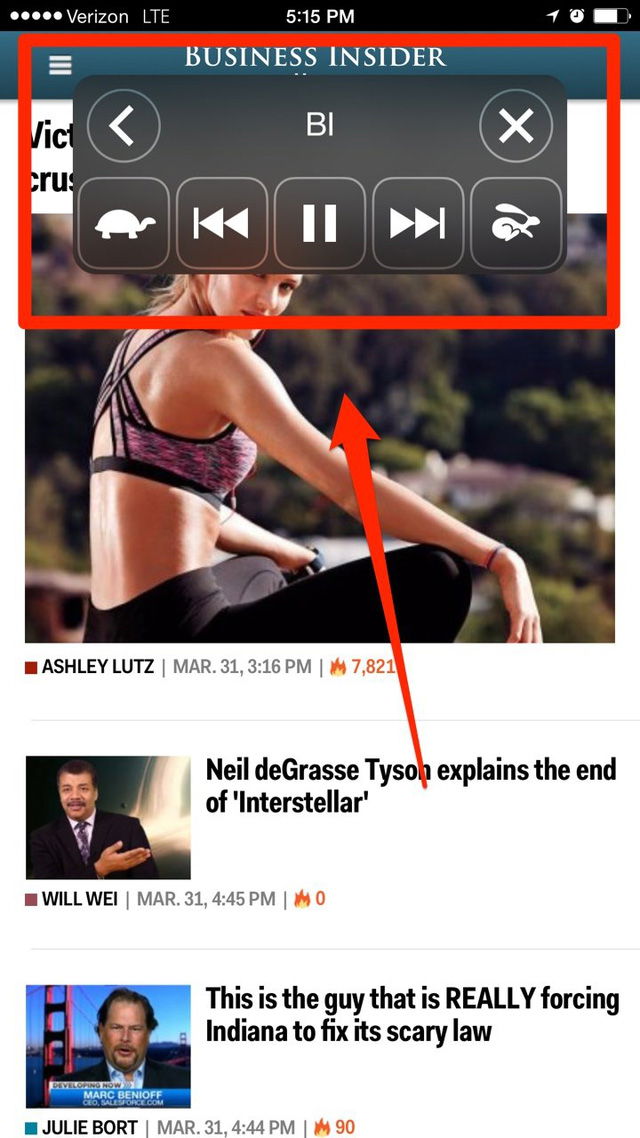
Sử dụng Siri để đọc văn bản (Ảnh minh họa: Internet)
Xem lại tất cả những nơi mà bạn đã từng đến
Thật đơn giản khi xem lại lịch sử “du hí” của mình bằng cách vào Privacy> Location Services> System Services, kéo xuống dưới và chọn Frequent Locations, sau đó xem lại những nơi bạn đã từng đến trong History.
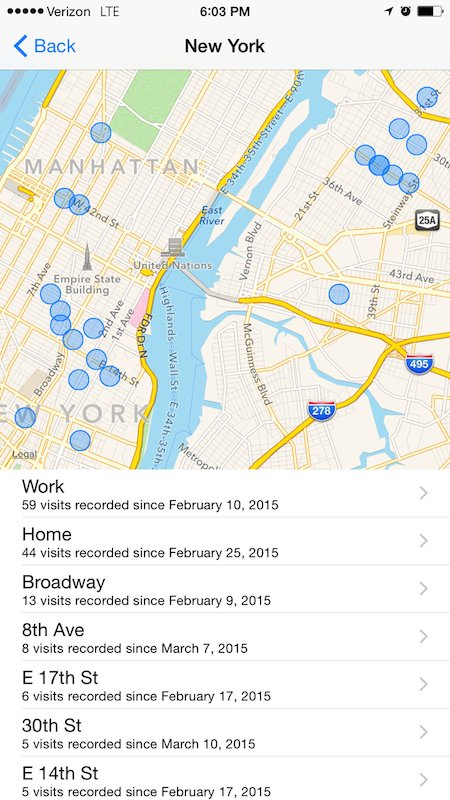
Xem lại tất cả những nơi mà bạn đã từng đến (Ảnh minh họa: Internet)
Tiết kiệm pin bằng cách bật chế độ Grayscale
Bạn có thể chuyển iPhone sang chế độ hiển thị màu xám Grayscale để tiết kiệm pin. Để kích hoạt, vào Settings> General> Accessibility và chọn Grayscale.
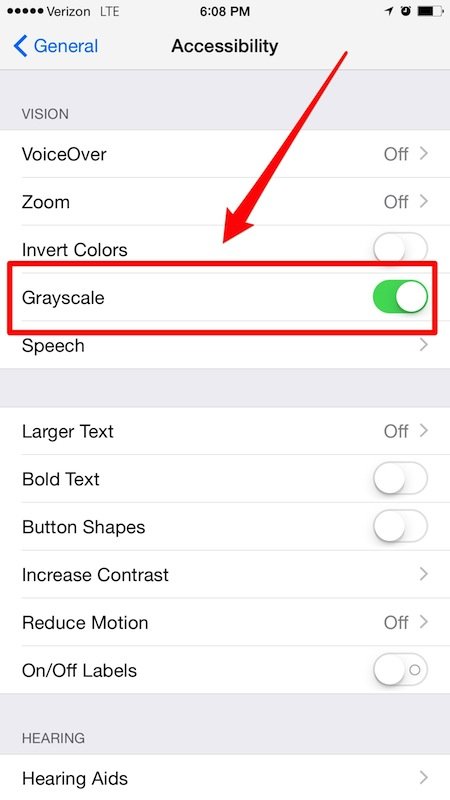
Tiết kiệm pin bằng cách bật chế độ Grayscale (Ảnh minh họa: Internet)
Xem cường độ tín hiệu 007win.com nền tảng chơi game sòng bạc trực tuyến đáng tin cậy nhất thực tế
Có một cách đơn giản để bạn biết được cường độ tín hiệu 007win.com nền tảng chơi game sòng bạc trực tuyến đáng tin cậy nhất thực tế. Trước tiên bạn sẽ phải truy cập Field Test Mode bằng cách nhập dãy số: “* 3001 # 12345 # *” và sau đó bấm nút Call.
Ở chế độ Field Test Mode này có một số tùy chỉnh mà bạn không cần phải quan tâm. Điều mà bạn cần quan tâm là số hiển thị ở phía trên bên trái, thông thường nó sẽ hiển thị một con số từ -40 đến -130. Và số càng gần số 0 thì tín hiệu càng tốt, nó có nghĩa là -130 sẽ là mất sóng hoàn toàn.
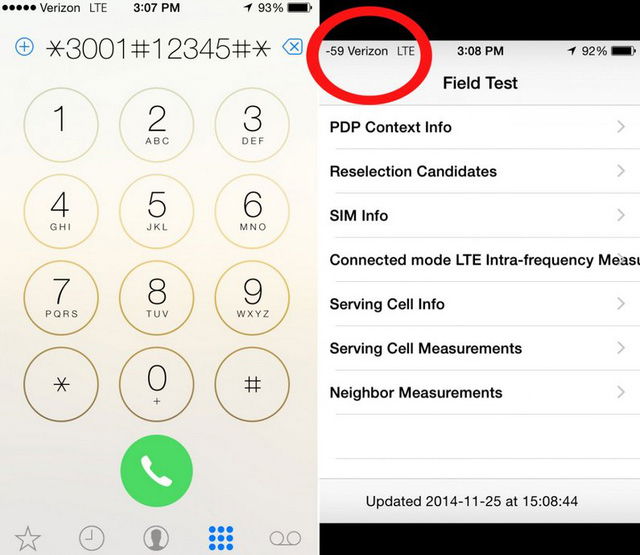
Xem cường độ tín hiệu 007win.com nền tảng chơi game sòng bạc trực tuyến đáng tin cậy nhất thực tế (Ảnh minh họa: Internet)
Xem ai đang gọi đến mặc dù là số lạ
Với iOS 9, Apple đã bổ sung tính năng thông minh cho phép người dùng có thể biết được ai đang gọi đến mặc dù không có trong danh bạ. Nếu người gọi đến bằng số 007win.com nền tảng chơi game sòng bạc trực tuyến đáng tin cậy nhất có liên hệ với email mà bạn từng liên lạc, nó sẽ hiển thị một số gợi ý các thông tin của người gọi để bạn biết danh tính của họ.

Xem ai đang gọi đến mặc dù là số lạ (Ảnh minh họa: Internet)
Sử dụng Siri để lọc hình ảnh
Bạn có thể yêu cầu Siri để hiển thị những bức ảnh theo bộ lọc ngày tháng hoặc địa điểm. Ví dụ như bạn muốn xem những bức ảnh chụp một năm trước tại Bến Tre, bạn có thể ra lệnh “Show me photos from 2017 taken in Ben Tre”.
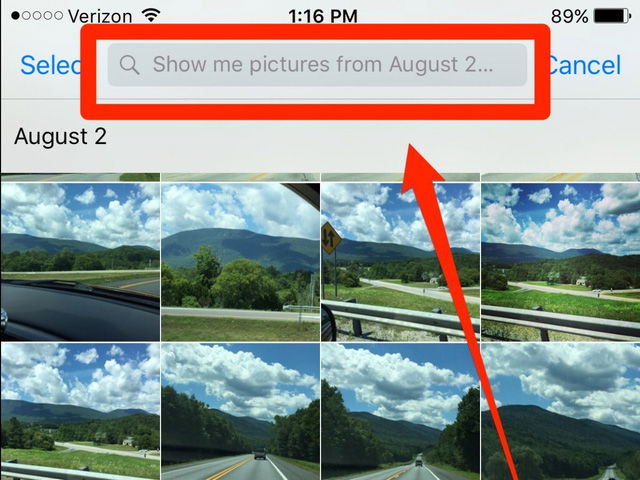
Sử dụng Siri để lọc hình ảnh (Ảnh minh họa: Internet)
(Lưu ý: các thủ thuật dưới đây hầu hết có thể thực hiện trong phiên bản iOS 8 trở lên, một số chỉ có thể thực hiện được trong iOS 9 trở lên)
Xem thêm:
>> Những cải tiến vượt bậc trên Galaxy Note 9 mà Note 8 không có
007WIN.vn
Bài viết liên quan
Tin mới cập nhật
0007Win.com link đăng ký Ultra 3 ra mắt: Nâng cấp đáng giá, thoả mãn tín đồ công nghệ
_crop_apple-watch-ultra-3-ra-mat-xtmobile.jpg)
So sánh chi tiết iPhone 17, iPhone Air và iPhone 17 Pro/ Pro Max: Nên mua máy nào?
_crop_so-sanh-cac-mau-iphone-17-xtmobile.jpg)
iPhone 17 Pro Max có mấy màu? Bảng màu chi tiết nhất
_crop_iphone-17-pro-max-co-may-mau-xtmobile.jpg)
Hình ảnh iPhone 17 thực tế: Vẫn camera dọc nhưng đã có App 007Win hỗ trợ đa dạng nền tảng 120Hz
_crop_hinh-anh-iphone-17-xtmobile.jpg)



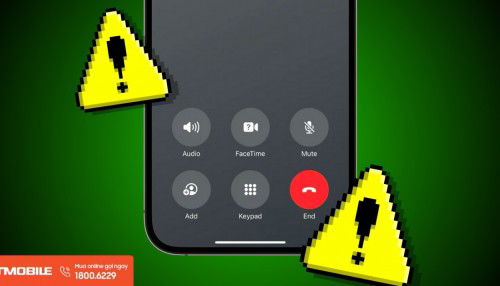
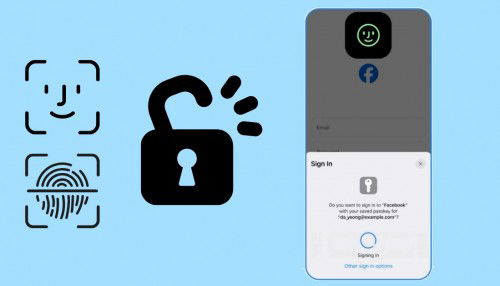

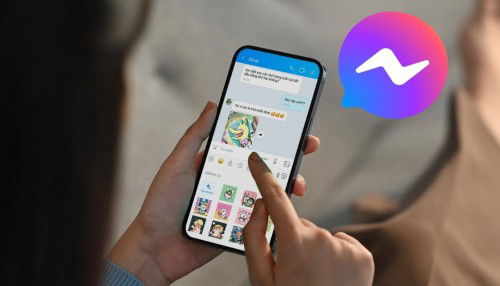

_crop_airpods-pro-3-ra-mat-xtmobile.jpg)
